Q. 年末調整の対象従業員を間違って「対象外」にしてしまった場合は?
- 対象読者:
- 管理者・担当者向け
- 対象プラン:
- 労務管理人事・労務エッセンシャル¥0HRストラテジー
目次
A. 対象外を取り消す(表示を消す)には、依頼ステータスの「確定」を取り消し、年末調整の依頼を「未依頼」に戻してください
1. 対象の依頼にチェックを入れ、[その他操作▼]>[まとめて確定を取り消す]を押す
対象の依頼にチェックを入れると、項目名の下にメニューが表示されます。
[その他操作▼]を押し、[まとめて確定を取り消す]を選択すると確認画面が表示されます。
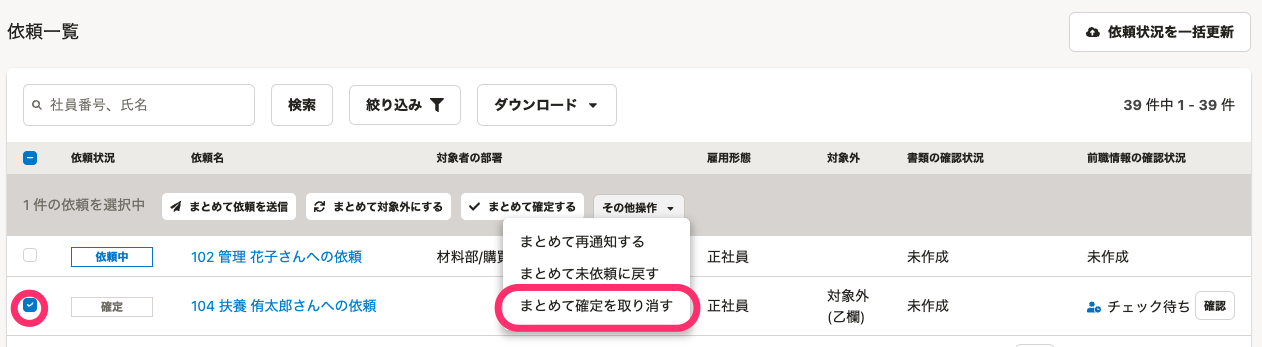 画像を表示する
画像を表示する
2.[実行]を押す
内容を確認し、[実行]を押すとバックグラウンド処理を開始し、依頼一覧画面に戻ります。
バックグラウンド処理が完了すると、依頼ステータスと[対象外]欄の表示が変わります。
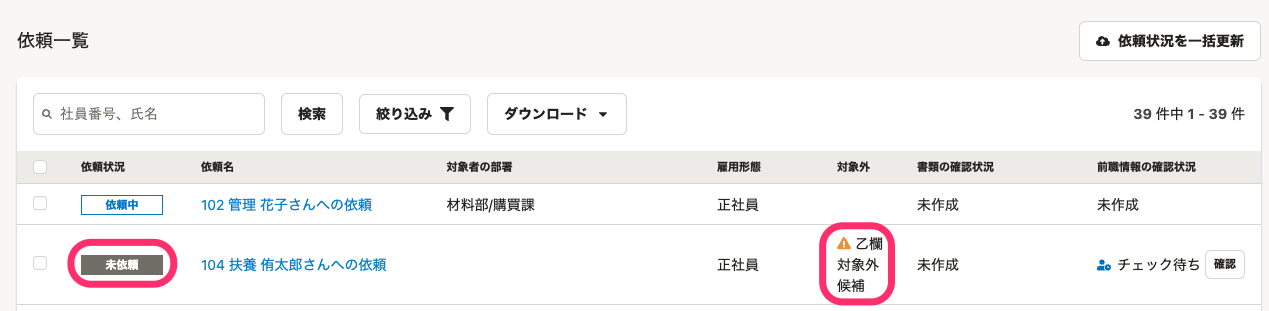 画像を表示する
画像を表示する
3. 対象の依頼にチェックを入れ、[その他操作▼]>[まとめて未依頼に戻す]を押す
対象の従業員にチェックを入れると、項目名の下にメニューが表示されます。 [その他操作▼]を押し、[まとめて未依頼に戻す]を選択するとパスワードの確認画面が表示されます。
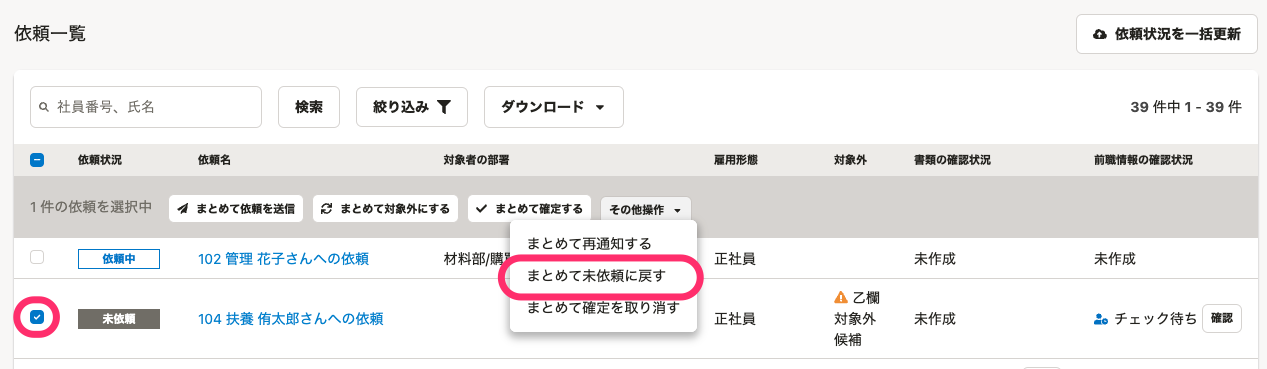 画像を表示する
画像を表示する
4. ログインパスワードを入力し、[確認する]を押す
SmartHRのログインパスワードを入力して[確認する]を押すと、まとめて未依頼に戻すための実行画面が表示されます。
5.[実行]を押す
内容を確認し、[実行]を押すと、バックグラウンド処理が始まります。
6. 対象外の表示がないことを確認する
バックグラウンド処理完了後、依頼一覧の[対象外]欄に対象外の表示がないことを確認します。
このページは役に立ちましたか?
